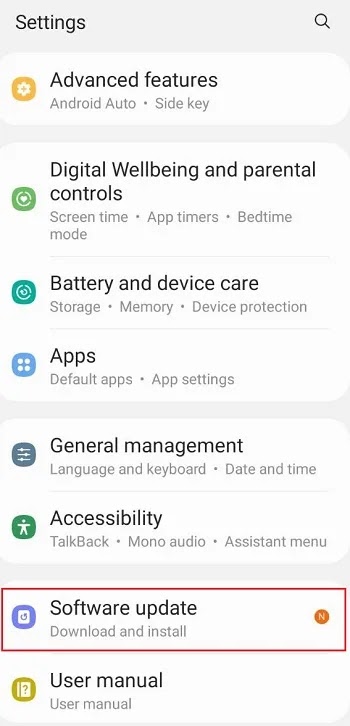مشكلة الاتصال لديك ليست خاصة على هاتف سامسونج ❌ وتحدث عندما لا يتمكن هاتفك من التحقق من شهادة الأمان لموقع الويب الذي ستزوره لأي سبب من الأسباب.
في هذه المقالة من Nooh Freestyle، سنعلمك كيفية حل مشكلة عدم خصوصية اتصالك على هاتف Samsung.
خطأ إصلاح اتصالك ليس خاصًا في Google Chrome سامسونج
How to Fix Your Connection Is Not Private in Samsung Phone
وفقًا لدعم Google، هناك طرق مختلفة لإصلاح خطأ your connection is not private سامسونج في Google Chrome. يحدث هذا الخطأ عندما يتعذر على هاتفك، لأي سبب من الأسباب، تأكيد بروتوكول أمان SSL لموقع الويب الذي تريد الدخول إليه في Google Chrome. باختصار، هناك 12 طريقة لإصلاح اتصالك ليس خطأ خاصًا في Samsung Google Chrome، اعتمادًا على سبب الخطأ:
- تحقق من إعدادات التاريخ والوقت.
- مسح ذاكرة التخزين المؤقت والبيانات للمتصفح.
- قم بتعطيل برامج مكافحة الفيروسات أو برامج الأمان.
- استخدم وضع التصفح المتخفي.
- تحقق من اتصالك بالإنترنت.
- إعادة ضبط إعدادات الشبكة.
- قم بتحديث المتصفح.
- أعد تشغيل الهاتف.
- التحقق من وجود تحديثات البرامج.
- المتابعة يدويًا (غير مستحسن)
- اتصل بمسؤول الموقع للإبلاغ عن مشكلة. اتصالك ليس خاصًا على Samsung Google Chrome.
- إعادة ضبط المصنع للهاتف.
فيما يلي، سنستعرض 12 طريقة لإصلاح مشكلة سامسونج your connection is not private في Google Chrome.
1- التحقق من إعدادات التاريخ والوقت
يقول دعم Google أنه إذا كان الوقت على ساعة جهازك لا يتطابق مع الوقت على خادم موقع الويب، فلن يتم التحقق من شهادة SSL الخاصة بموقع الويب وسيتسبب في حدوث خطأ في اتصال SSL. في هذه الحالة عليك الذهاب إلى إعدادات الوقت وتفعيل خيار الوضع التلقائي لمزامنة الوقت.
أولاً، افتح Settings على هاتف سامسونج الخاص بك.
قم بالتمرير ثم اضغط على General Management.
المزيد من المحتوى: 14 طريقة لحل مشكلة بقاء الهاتف على شعار سامسونج
أدخل قسم Date and time.
تأكد من تمكين Automatic date and time. إذا لم يتم تمكينه، فقم بتمكينه لضبط الوقت بناءً على شبكتك.
2- مسح ذاكرة التخزين المؤقت والبيانات في Chrome
أحيانًا تتسبب ذاكرة التخزين المؤقت وملفات تعريف الارتباط في المتصفح في أن خطا اتصالك ليس خاصًا على Android . لذلك، يمكنك مسح بيانات المتصفح الخاص بك لحل مشكلة اتصالك غير الآمن في Samsung Chrome وكذلك Samsun Internet.
اضغط على أيقونة النقاط الثلاث في الزاوية اليمنى العليا.
انتقل إلى Settings.
اضغط على Privacy and security.
أدخل قسم Delete browsing data.
كما هو موضح في الصورة للنطاق الزمني، حدد All time وحدد Cookies and site data و Cached images and files. ثم اضغط على Delete data.
3- تعطيل برامج الحماية أو مكافحة الفيروسات
تتداخل برامج مكافحة الفيروسات أحيانًا مع اتصال SSL وتمنعك من الوصول إلى موقع الويب. حاول تعطيل برنامج مكافحة الفيروسات لديك والوصول إلى الموقع مرة أخرى. بعد اختباره، يمكنك تمكين برنامج مكافحة الفيروسات مرة أخرى.
4- استخدم وضع التصفح المتخفي
افتح المتصفح في وضع التصفح المتخفي لمعرفة ما إذا كانت المشكلة لا تزال قائمة. إذا لم تكن لديك مشكلات في وضع التصفح المتخفي، فقد يشير ذلك إلى أن المشكلات مرتبطة بالوظائف الإضافية للمتصفح أو إعدادات معينة فيه. إذا كانت المكونات الإضافية المثبتة على المتصفح هي سبب المشكلة، فيجب عليك تعطيلها. يمكن أن تتداخل بعض المكونات الإضافية مع شهادات SSL.
اضغط على أيقونة النقاط الثلاث في الزاوية اليمنى العليا.
ثم اضغط على New Incognito tab.
5- التحقق من الاتصال بالإنترنت
في بعض الأحيان قد يتسبب الإنترنت الذي تتصل به في حدوث هذا الخطأ. حاول الاتصال بشبكة Wi-Fi مختلفة أو استخدام بيانات الجوال. ثم تحقق ومعرفة ما إذا تم حل المشكلة. إذا كان بإمكانك الوصول إلى الموقع من خلال اتصال إنترنت آخر، فإن المشكلة تتعلق بالاتصال بالإنترنت. إذا كنت تستخدم VPN أو IP Changer، فقم بتعطيله وحاول مرة أخرى.
6- إعادة إعدادات الشبكة إلى حالتها الأصلية
إذا كان بإمكانك الوصول إلى موقع الويب من خلال هاتف آخر ولكن بنفس الإنترنت، فالمشكلة تكمن في إعدادات الإنترنت بهاتفك. يمكنك استعادة إعدادات الإنترنت بهاتفك إلى حالتها الأصلية.
انتقل إلى قسم Reset في Settings.
أدخل قسم Reset network settings.
ثم اضغط على Reset settings.
7- تحديث كروم
انتقل إلى Google Play Store او Galaxy Store وتحقق من توفر تحديث لـ Google Chrome. قد لا تتمكن الإصدارات الأقدم من Chrome من العمل بشكل صحيح مع بروتوكولات الأمان الجديدة.
المزيد من المحتوى: شرح خطوة بخطوة لكيفية حل مشكلة إشارة الشبكة هاتف سامسونج (12 حلاً)
8- أعد تشغيل الهاتف
قد تؤدي إعادة تشغيل هاتفك في بعض الأحيان إلى حل مشكلات مؤقتة في الاتصال أو بعض التداخل في الإعدادات، ونتيجة لذلك، يمكنك الوصول إلى موقع الويب المطلوب.
9- التحقق من وجود تحديثات البرامج
تأكد من أن جهاز Samsung الخاص بك يحتوي على أحدث إصدار متوفر من البرنامج. في بعض الأحيان لا تتوافق الإصدارات القديمة مع بروتوكولات الأمان الجديدة.
أدخل Settings وانتقل إلى قسم Software update.
اضغط على Download and install.
10- متابعة العمل يدوياً (غير مستحسن)
إذا كنت واثقًا من أن الموقع آمن وما زلت ترغب في المتابعة، فيمكنك النقر فوق "Advanced" في صفحة الخطأ وتحديد Proceed to [website] (unsafe). وبهذا، يمكنك استخدام الموقع دون استخدام بروتوكولات الأمان. لكن هذا غير مستحسن لأسباب أمنية.
11- اتصل بمسؤول الموقع للإبلاغ عن مشكلة اتصالك ليست خاصة في Samsung Google Chrome
إذا حدث الخطأ فقط على موقع ويب معين، فقد تكون المشكلة تتعلق بشهادة أمان الموقع. في هذه الحالة ليس هناك ما يمكنك فعله ويمكنك التواصل مع فريق دعم الموقع وإبلاغهم وطلب المساعدة لحل المشكلة.
12- إعادة ضبط المصنع للهاتف
إذا لم تنجح أي من الطرق المذكورة أعلاه، فقد يكون هاتفك مصابًا بنوع ما من البرامج الضارة. لذلك عليك تدميره قبل أن يحدث المزيد من الضرر. للقيام بذلك، تحتاج إلى إعادة ضبط المصنع لهاتفك. تأكد من عمل نسخة احتياطية لجميع ملفاتك المهمة قبل القيام بذلك لأن ذلك سيؤدي إلى مسح جميع بياناتك.
انتقل إلى قسم Reset في Settings.
اضغط على Factory data reset.
ثم اضغط على "Reset" لإجراء إعادة ضبط المصنع.
على الأرجح، لن تحتاج إلى القيام بشيء جذري مثل إعادة ضبط المصنع. عادةً ما يقوم أحد الحلول الأبسط المذكورة أعلاه بإصلاح خطأ شهادة أمان هاتف Samsung الخاص بك.
الأسئلة المتداولة
كيفية إصلاح خطأ الخصوصية؟
يحدث خطأ الخصوصية (Privacy Error) عادةً عندما يتعذر على متصفحك إنشاء اتصال آمن (HTTPS) مع الموقع الوجهة. يمكن أن يكون لهذه المشكلة أسباب مختلفة. لإصلاح هذا الخطأ، عليك التحقق من أسبابه. تأكد من ضبط التاريخ والوقت على جهاز الكمبيوتر أو الجهاز الخاص بك بشكل صحيح. إذا كان التاريخ أو الوقت خاطئًا، فقد لا يتمكن المتصفح من التحقق من شهادات الأمان الخاصة بالموقع. تأكد من تحديث المتصفح الخاص بك. قد لا تتمكن المتصفحات القديمة من العمل بشكل صحيح مع بروتوكولات الأمان الجديدة. مسح ذاكرة التخزين المؤقت وملفات تعريف الارتباط للمتصفح. يمكن أن يؤدي هذا أيضًا إلى إصلاح بعض المشكلات المتعلقة بشهادات SSL. يمكنك أيضًا فتح المتصفح في وضع التصفح المتخفي لمعرفة ما إذا كانت المشكلة لا تزال قائمة. إذا لم تواجه أي مشاكل في وضع التصفح المتخفي، فقد يشير ذلك إلى أن المشكلات مرتبطة بالوظائف الإضافية للمتصفح أو إعدادات معينة فيه. إذا كانت المكونات الإضافية المثبتة على المتصفح هي سبب المشكلة، فيجب عليك تعطيلها. يمكن أن تتداخل بعض المكونات الإضافية مع شهادات SSL. وأيضًا، إذا حدث هذا الخطأ لموقع معين فقط، فقد تكون شهادة SSL الخاصة بالموقع منتهية الصلاحية أو غير صحيحة. في هذه الحالة، تكون المشكلة من جانب الخادم ولا يمكنك إصلاحها بنفسك. في بعض الحالات، قد يتسبب برنامج مكافحة الفيروسات أو جدار الحماية في حدوث هذه المشكلة. حاول تعطيلها مؤقتًا ثم افتح الموقع. إذا كانت المشكلة تتعلق بالإنترنت، فإن استخدام VPN يمكن أن يحل المشكلة. وأخيرًا، حاول فتح الموقع على جهاز أو متصفح مختلف. إذا استمرت المشكلة، فمن المحتمل أن تكون المشكلة في الموقع نفسه.
المزيد من المحتوى: شرح وصور توضيحية لإزالة البروكسي (الوكيل) على الاندرويد
ملخص
اتصالك ليس خطأ خاصًا في Google Chrome يحدث عندما يتعذر على هاتفك التحقق من بروتوكول SSL الخاص بالموقع الذي تريد الدخول إليه. هناك عدة طرق لحل هذه المشكلة التي تحتاج إلى التحقق منها. على هاتف Samsung الخاص بك، انتقل إلى Settings > Date & Time وتأكد من تمكين خيار Automatic Date & Time. اتصل بشبكة Wi-Fi أخرى أو استخدم بيانات الجوال. إذا كان بإمكانك الوصول إلى الموقع من خلال اتصال إنترنت آخر، فإن المشكلة تتعلق بالاتصال بالإنترنت. إذا كنت تستخدم VPN أو IP Changer، فقم بتعطيله وحاول مرة أخرى.
إذا كان بإمكانك الوصول إلى موقع الويب من خلال هاتف آخر ولكن بنفس الإنترنت، فالمشكلة تكمن في إعدادات الإنترنت بهاتفك. قم بإعادة ضبط إعدادات الشبكة من Settings > General Management > Reset > Reset network. لا يزال بإمكانك تحديث Google Chrome ومسح ذاكرة التخزين المؤقت وملفات تعريف الارتباط المخزنة فيه، ثم محاولة الوصول إلى موقع الويب المطلوب مرة أخرى.
تعليقاتكم واقتراحاتكم؟
إن تجاهل خطأ خطأ الاتصال الخاص بك ليس أمرًا خاصًا ويمكن أن يؤدي النقر على Advanced إلى إنشاء مشكلات أمنية لك. ما هي تجربتك مع هذا الخطأ؟ شاركنا بتعليقاتك واقتراحاتك من خلال قسم التعليقات في هذا المقال.